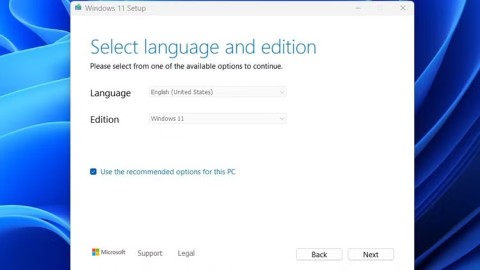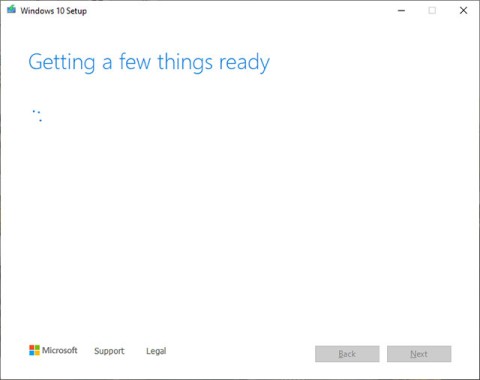Существует множество различных способов установки операционной системы Windows на компьютер. Мы можем установить Windows с CD/DVD , установить Windows напрямую с USB-накопителя, чтобы избежать некоторых ошибок во время установки, или установить Windows напрямую с жесткого диска . При установке Windows с USB-накопителя пользователи могут использовать функцию Windows To Go, доступную в Windows 8 и Windows 10 или доступную в Rufus, для установки Windows на USB-накопитель. Мы создадим переносную версию Windows на Windows 8/10, которую можно будет использовать сразу после загрузки. Оттуда пользователи могут очень быстро запустить Windows и получить доступ к данным на любом компьютере.
1. Как использовать Windows To Go на Windows 8/10
Перед установкой пользователям понадобится USB-накопитель емкостью не менее 32 ГБ и ISO-файл для установки Windows 10 или Windows 8.
Шаг 1:
Сначала нажимаем на установочный ISO-файл Windows, затем нажимаем правой кнопкой мыши и нажимаем «Монтировать».

Шаг 2:
Нажмите сочетание клавиш Windows + W, чтобы открыть строку поиска, и введите в поле Windows To Go. Отобразите результаты прямо рядом с ними, затем нажмите «Выбрать».

Шаг 3:
Подключите USB-накопитель к компьютеру, а затем щелкните на USB-накопителе, который вы хотите использовать в следующем интерфейсе отображения. Нажмите «Далее» ниже, чтобы продолжить.

Шаг 4:
Затем система автоматически выполнит поиск смонтированного ISO-файла на компьютере. Если файл не найден, нажмите «Добавить место поиска», чтобы найти путь сохранения файла. Нажмите «Далее» ниже, чтобы продолжить.

Шаг 5:
При переключении на интерфейс установки пароля BitLocker (необязательно) пользователю предлагается ввести пароль для защиты диска с помощью шифрования диска BitLocker. Если мы не хотим использовать этот шаг, мы можем пропустить его, нажав «Пропустить».
Если вы хотите использовать пароль, выберите «Использовать BitLocker с моим рабочим пространством Windows To Go», введите пароль ниже и нажмите «Далее», чтобы продолжить.

Шаг 6:
Далее появится интерфейс для создания Windows To Go, нажмите «Создать» , чтобы продолжить. Этот процесс может занять некоторое время.

Во время создания пользователю не разрешается отключать USB. Если создано, мы можем подключить USB к компьютеру для проверки.

Шаг 7:
Когда на экране появляется запрос пользователю, хочет ли он автоматически загружаться при перезагрузке компьютера. Если мы выберем «Да», то загрузка из Windows To Go будет произведена автоматически. Наконец, нажмите «Сохранить и закрыть», чтобы продолжить.

2. Как использовать Rufus для создания Windows To Go на USB
Начиная с версии Rufus 2.0, появилась возможность создания Windows To Go на USB.
Шаг 1:
Качаем последнюю версию Rufus по ссылке ниже.
Шаг 2:
Далее подключаем USB-накопитель, на котором хотим создать Windows To Go, к компьютеру, а затем запускаем программное обеспечение Rufus. В интерфейсе программного обеспечения нажимаем «Устройство» , чтобы выбрать USB-накопитель, подключенный к компьютеру. Файловую систему выберите NTFS, ниже выберите Windows To Go . Щелкните значок диска на ISO-образе , чтобы добавить ISO-файл, который вы хотите установить. Нажмите «Старт» , чтобы начать.

Если появится интерфейс уведомления, показанный ниже, нажмите «Да», чтобы продолжить.

Шаг 3:
Сразу после этого происходит процесс установки Windows To Go на USB-накопитель, его завершение может занять более 1 часа. Когда вы увидите слово ГОТОВО , процесс установки завершен. Нажмите Закрыть , чтобы закрыть интерфейс.

Итак, у нас есть 2 способа установки Windows To Go на USB для загрузки Windows через USB. В результате пользователи могут установить Windows на любое устройство.
Удачи!